您想更改 WordPress 中的私有和受保护帖子前缀吗?
默认情况下,当您将帖子标题设置为私有或受密码保护时,WordPress 会在帖子标题中添加“私有”或“受保护”前缀。
在本文中,我们将向您展示如何轻松地将 WordPress 中的“私有”或“受保护”帖子前缀更改为您喜欢的任何内容。
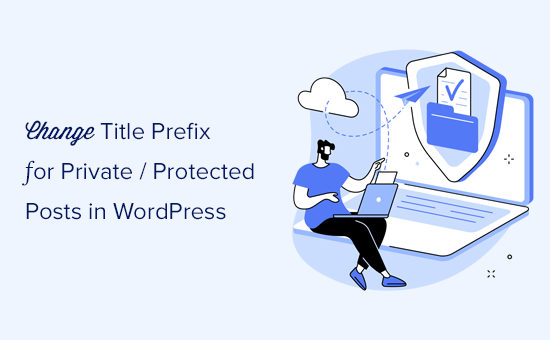
WordPress 中的私人或受保护帖子是什么
WordPress 附带了一些基本工具来创建内容并使其不被公众查看。您可以在编辑器屏幕上的“状态和可见性”框下选择这些选项。
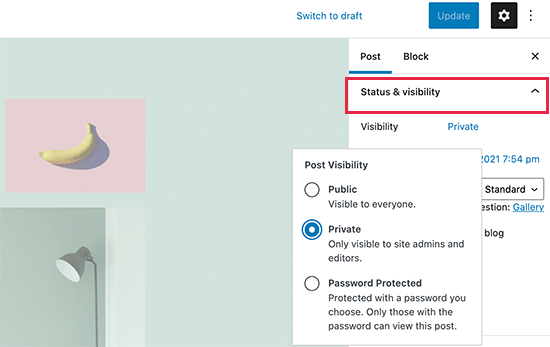
“私人”选项仅允许登录用户查看内容。用户至少需要编辑者或管理员用户角色才能查看私人内容。
“密码保护”选项允许任何拥有密码的人查看内容,即使他们不是您的WordPress 网站的用户。
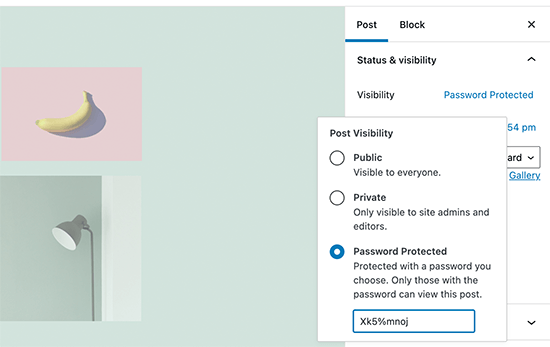
当您发布私人帖子时,WordPress 会自动在帖子标题前显示“私人”作为前缀。
登录的管理员或编辑用户可以在帖子或页面本身以及任何存档页面(例如主页或主博客页面)上看到它。
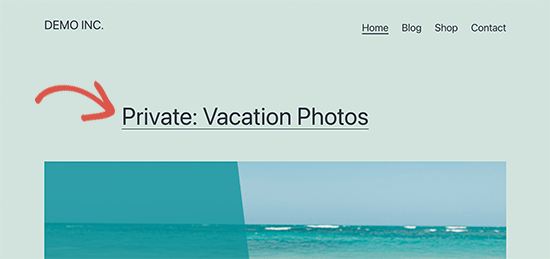
同样,WordPress 会在受密码保护的帖子和页面中添加“受保护”前缀。
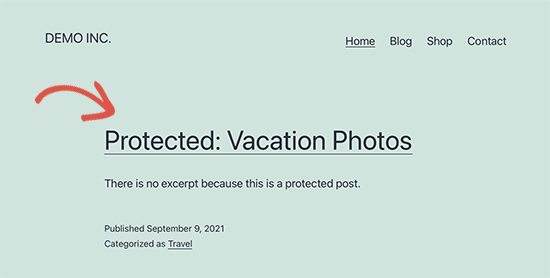
将这些标签添加到帖子标题的原因是为了将它们与您网站上的其他非私人和公共帖子区分开来。
现在,一些用户可能希望将这些前缀更改为对其受众更有意义或更有帮助的内容。
话虽这么说,让我们看看如何轻松更改 WordPress 中的私人和受密码保护的帖子或页面前缀。
更改 WordPress 中的私有和受保护前缀
对于本教程,您需要向您的 WordPress 网站添加一些代码。如果您以前没有这样做过,请参阅我们关于如何在 WordPress 中粘贴代码片段的指南。
1.更改受保护的帖子前缀
只需将此代码添加到主题的functions.php文件、特定于站点的插件或WordPress 代码片段插件中即可。
| 1234 | functionchange_protected_title_prefix() { return'Family Only: %s';}add_filter('protected_title_format', 'change_protected_title_prefix'); |
由
请随意将“仅限家庭”更改为您想要用于受密码保护的帖子的任何前缀。
我们建议使用WPCode(最好的代码片段插件)在 WordPress 中添加此代码。
WPCode 可以轻松在 WordPress 中添加自定义代码,而无需编辑主题的functions.php 文件。因此,您不必担心破坏您的网站。
首先,您需要安装并激活免费的WPCode插件。有关分步说明,请参阅有关如何安装 WordPress 插件的指南。
激活插件后,单击WordPress 仪表板中的“代码片段”菜单项。然后,单击“添加新”按钮。

接下来,导航到“添加自定义代码(新代码段)”选项,然后单击其下方的“使用代码段”按钮。

现在,您可以为代码片段指定一个标题,该标题可以是任何有助于您记住代码用途的内容。
然后,将上面的代码片段粘贴到“代码预览”框中,并从右侧的下拉菜单中选择“PHP 片段”作为代码类型。
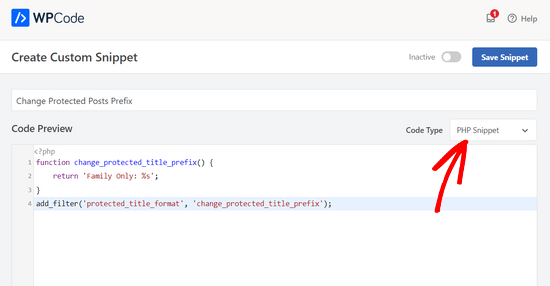
之后,只需将开关从“非活动”切换到“活动”,然后单击“保存片段”按钮即可。

您现在可以在网站上预览受密码保护的帖子。这是它在我们的测试网站上的样子。
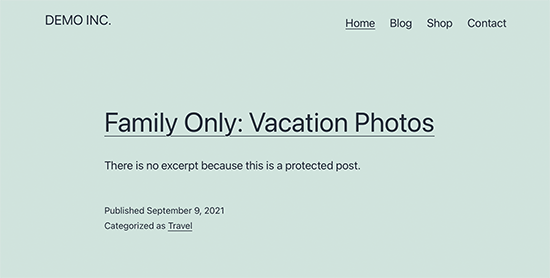
更改私人帖子前缀
同样,您可以使用以下代码更改私人帖子的前缀。
| 1234 | functionchange_private_title_prefix() { return'Editors Only: %s';}add_filter('private_title_format', 'change_private_title_prefix'); |
由
请随意将“仅限编辑”替换为您想要用于私人帖子的任何内容。
只需按照与上述相同的步骤即可使用WPCode添加自定义代码。
之后,您可以访问私人帖子或页面以查看其实际情况。这是它在我们的测试站点上的样子。
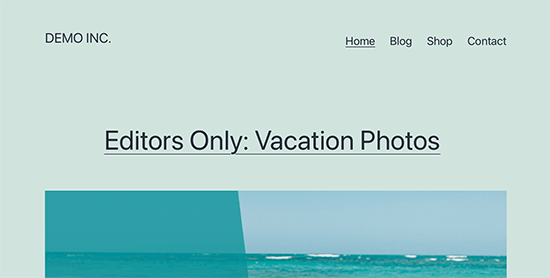
奖励:正确保护 WordPress 中的内容
如果您经常将内容作为私人或受密码保护的帖子与特定用户共享,那么最好开始使用适当的工具来管理用户访问。
MemberPress是市场上最好的 WordPress 会员插件。它具有强大的访问控制功能,允许您将内容限制为特定用户。
您可以创建用户组并将某些帖子或页面限制为这些组。您还可以添加付费订阅以在您的网站上销售会员专享内容。
有关完整说明,请参阅我们有关如何在 WordPress 中创建会员网站的教程。
我们希望本文能帮助您了解如何轻松更改 WordPress 中的私有和受保护的帖子前缀。您可能还想查看我们的教程,了解如何使用密码保护整个 WordPress 网站或如何使用 WordPress创建私人博客。



